엑셀 (또는 구글 스프레드시트) 표를 HTML에 삽입(임베드)하는 방법
Last updated on 8월 3, 2023
이 튜토리얼에서는 엑셀 또는 구글 스프레드시트 표를 HTML에 삽입하는 방법을 보여드리겠습니다.
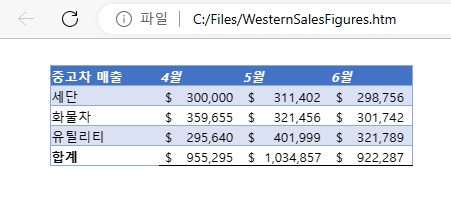
엑셀 파일을 HTML로 저장하기
- HTML 파일로 저장하려는 통합 문서를 엑셀에 열어놓은 상태에서 리본에서 파일 > 다른 이름으로 저장을 선택합니다.
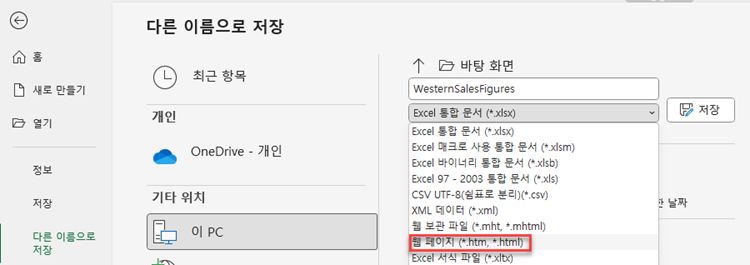
- 파일 이름 아래의 드롭다운 목록에서 웹 페이지(*.htm, *.html )를 선택한 다음 저장을 클릭합니다.
- 그러면 파일이 HTML 파일로 저장됩니다. Windows 탐색기로 전환하여 HTML 파일을 확인합니다.
![]()
- HTML 파일을 두 번 클릭하여 기본 브라우저에서 엽니다.
Office Live로 엑셀 시트 임베드(포함)하기
Office Live의 엑셀에서는 링크를 생성할 수 있으므로 더 유연하게 사용할 수 있습니다.
- Office Live를 사용하여 브라우저에서 Office 365에 로그인하고 Excel 아이콘을 선택합니다.
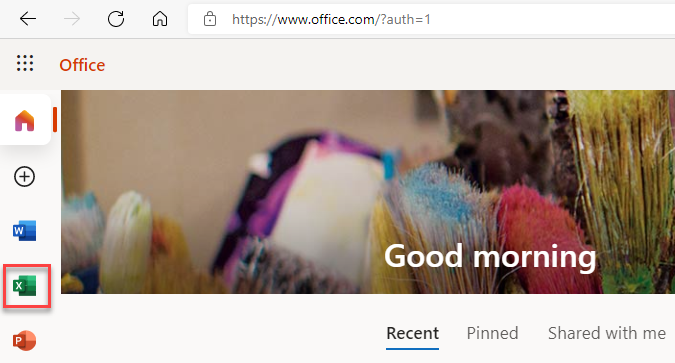
- 새 통합 문서를 선택하여 새 통합 문서를 만듭니다.
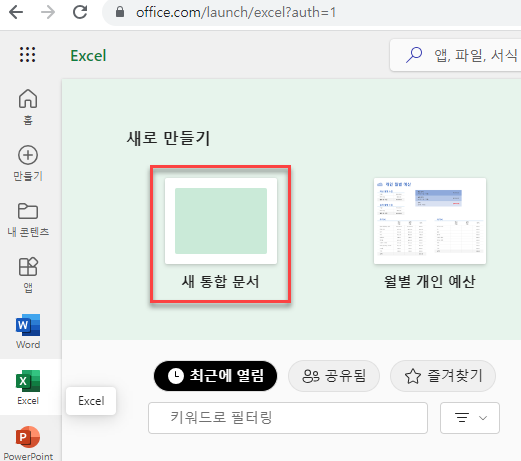
- 워크시트에 필요한 내용을 채운 다음 리본에서 파일 > 공유 > 포함을 선택합니다.
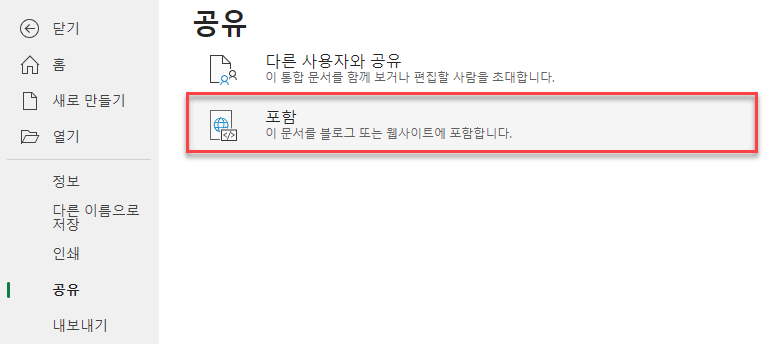
- 생성을 클릭하여 HTML 코드를 생성합니다.
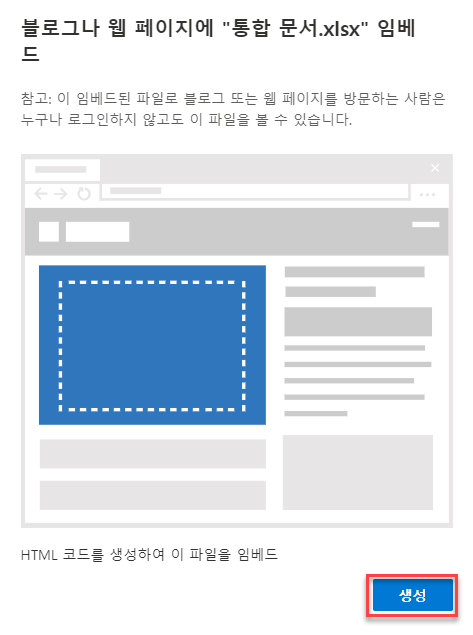
- 리본에서 파일 > 공유 > 포함을 다시 한 번 클릭합니다.
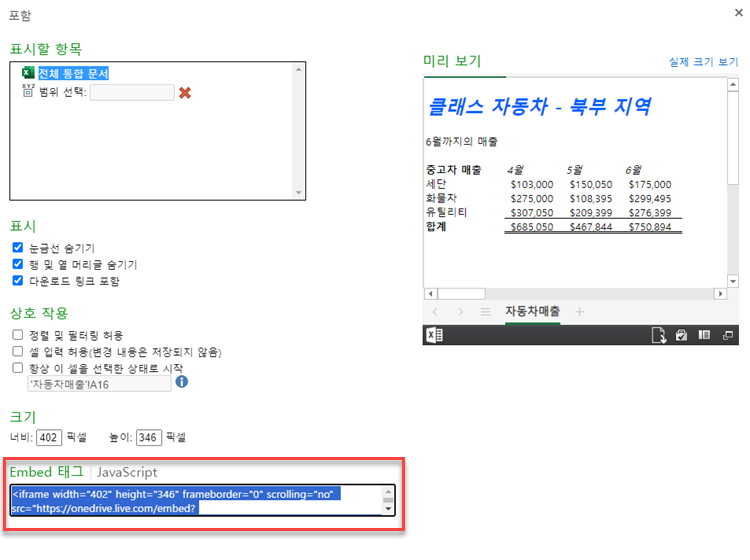
그러면 임베드된 엑셀 워크시트의 레이아웃을 보여주는 양식이 열립니다. 필요에 따라 수정하고 임베드 태그 (자바스크립트로 되어 있음)를 필요한 웹 페이지에 복사하여 해당 웹 페이지에 엑셀 파일을 임베드합니다.
HTML에 구글 스프레드시트 표 임베드하기
구글 스프레드시트 파일을 만든 후에는 웹에 게시하고 사용자에게 시트 자체에 대한 링크를 보내 여러 사용자와 시트를 공유할 수 있습니다.
- 파일 메뉴에서 공유 > 웹에 게시를 선택합니다.

- 링크 또는 삽입 중에서 선택합니다.
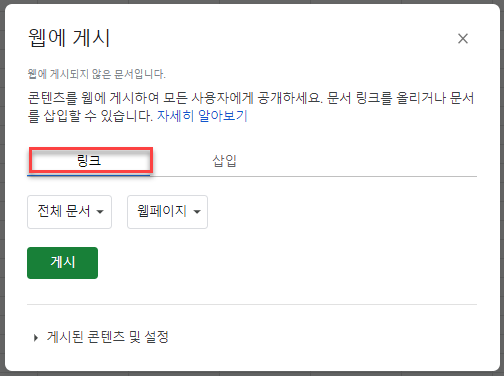
- 전체 문서 또는 필요한 시트를 선택합니다.
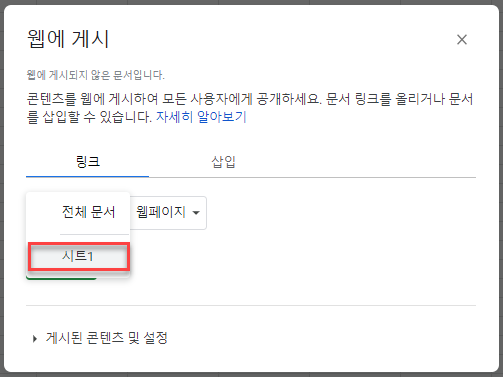
- 게시를 클릭합니다.
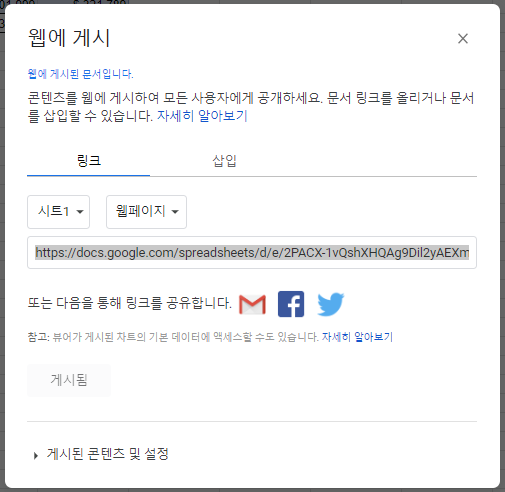
이제 생성된 링크를 다른 사용자에게 보내어 웹에서 파일을 열어보도록 할 수 있습니다.
- 웹에서 파일을 제거하려면 게시된 콘텐츠 및 설정 > 게시 중지를 선택합니다.
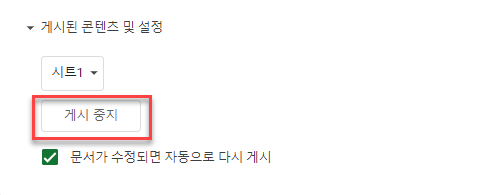
- 팝업되는 구글 메시지에서 확인을 클릭하여 웹에서 문서를 제거합니다.
참고: 삽입을 선택했다면 자신의 웹사이트나 블로그에 포함할 HTML 코드가 생성되었을 것입니다. 그러면 이 HTML 코드는 구글 스프레드시트 데이터를 웹사이트에 임베드(삽입)하게 됩니다.

